Win11关闭屏保怎么设置?在日常操作Win11系统的时候,对于一段时间没有进行使用时,系统也会默认进入到锁屏界面,通常都会在锁屏界面中出现屏保背景,方便用户重新登录系统,可是Win11电脑如何取消屏保呢?接下来小编就来教大家Win11关闭屏保设置方法。
Win11电脑如何取消屏保?
1、进入windows11系统桌面,在桌面上右击鼠标打开菜单栏,再点击进入“个性化”设置。
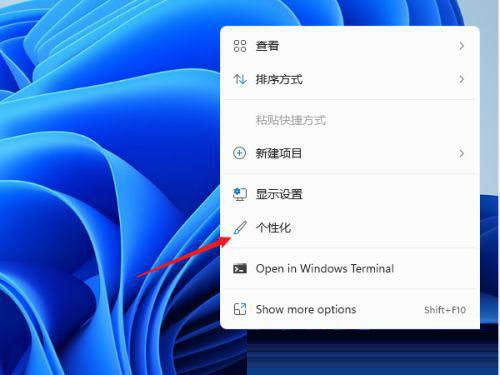
2、进入个性化设置界面,在功能选项列表中再点击进入【锁屏界面】用来锁定屏幕图像、应用和动画。
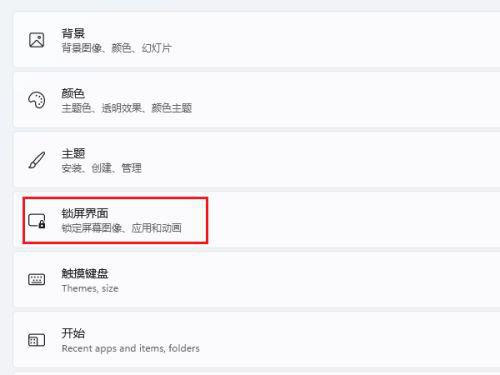
3、在上面区域可以设置锁屏状态下的图片与内容,屏保在相关设置中点击进入“screen saver(屏幕保护)”。
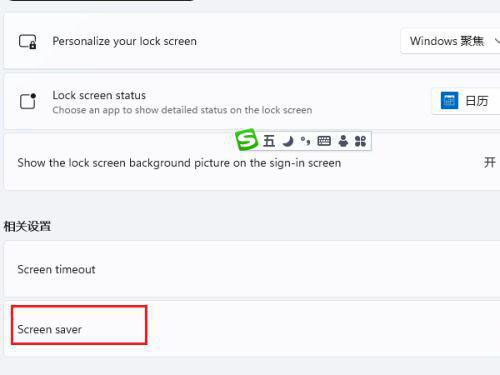
4、打开屏幕保护程序设置窗口,这个就比较熟悉了,windows各个版本都差不多,在屏幕保护程序下拉列表中选择一个自己喜欢的样式 。
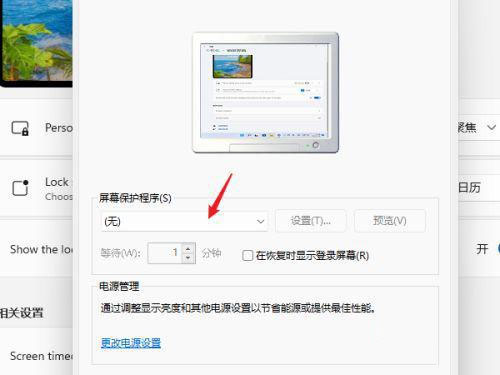
5、点击【设置】按钮打开当前屏保的可自定义的设置,修改里面的内容与参数就可以了。

6、如果当前屏幕没有自定义的功能,点击时就会提示无选项的对话框。
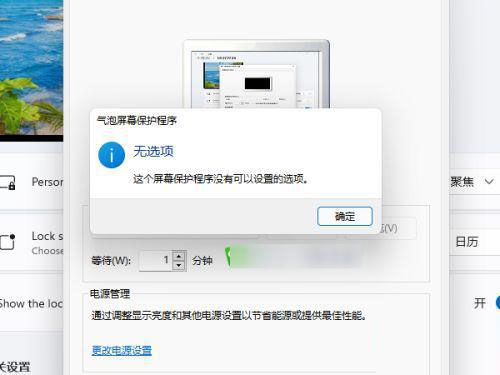
7、选择屏幕保护程序并设置完成后,在等待中设置一个适合的时间,在这个时间后还无任何操作的话就会自动运行屏幕保护程序。
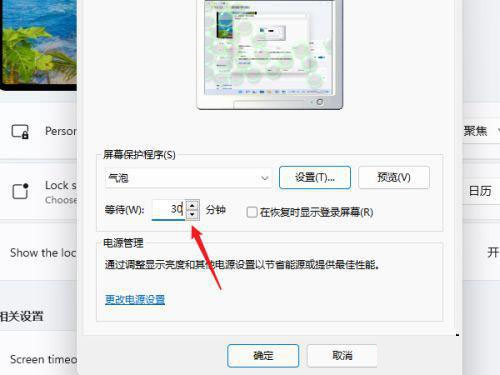

 时间 2023-04-22 08:30:29
时间 2023-04-22 08:30:29 作者 lihuiyun
作者 lihuiyun 来源
来源 



